DATEV-Schnittstelle
Die DATEV-Schnittstelle
Die Schnittstelle zur Finanzbuchhaltung ist über eine DATEV-Schnittstelle realisiert. Die Offenen Posten-Daten der Debitoren/Kreditoren werden in dem DATEV Format „Datev-FBOP-BW-KNE“ (Offene Posten mit Kontonummer Erweiterung) exportiert und stehen dann anderen Anwendungen – wie z.B. einer Finanzbuchhaltung oder einem Zahlprogramm – zur Verfügung. Es werden zwei Dateien erzeugt: eine Vorlaufdatei und eine Datei mit den Zahlungsinformationen. Dieses Format wird von den meisten Finanzbuchhaltungsanwendungen erkannt und kann dort weiterverarbeitet werden.
Vorgehensweise:
Öffnen Sie das Offene Posten-Modul. Über den Menüeintrag „Extras“ -> „Export nach FIBU“ starten Sie das Selektionsfenster für den Export:
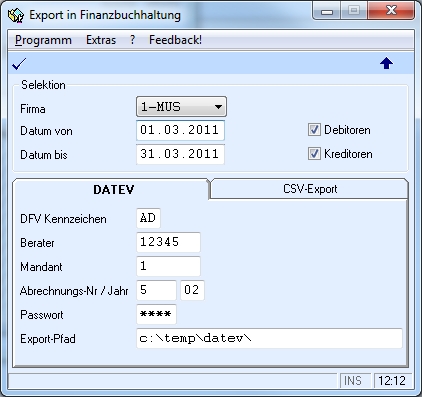
Geben Sie nun zunächst den gewünschten Zeitraum ein, über den die Offenen Posten eingelesen werden sollen.
Tipp: mit Doppelklick in die Datums-Eingabefelder öffnet sich der Kalender.
Bestätigen oder ändern Sie nun die DATEV-Export Details:
- DFV-Kennzeichen: Das DFV-Kennzeichen wird genutzt, um das Namenskürzel aufzuzeichnen. Es ist 2-stellig.
- Berater: Die Berater-Nr. wird von DATEV vergeben und ist max. 7-stellig.
- Mandant: Die Mandanten-Nr. wird vom Steuerberater selbst vergeben und ist max. 5-stellig.
- Abrechnungs-Nr / Jahr: Mit der Abrechnungsnummer wird mitgeteilt, in welchem Programm und wie die eingereichten Daten verarbeitet werden sollen. Sie ist fest von DATEV für jede Stammdatenart vergeben (z. B. Abr-.Nr. 99 = Kontenbeschriftungen, 189 = Debitoren-/Kreditorensätze/Kontenbeschriftungen) und ist max. 4-stellig. Zusätzlich zur Abrechnungsnummer ist das Jahr einzugeben, für das verarbeitet werden soll. Die Jahresangabe ist 2-stellig.
- Passwort: Das persönliche Kennwort dient dem zusätzlichen Schutz eingegebener Daten, ist jedoch nicht zwingend vorgeschrieben. Es ist maximal 4-stellig.
- Export-Pfad: Dateipfad, in dem die DATEV-Dateien („EV<nn>“ und „ED<nnnnn>“) abgelegt werden.
Nachdem Sie die Eingabefelder überprüft haben, starten Sie den Export mit dem blauen Haken.
Tipp: Die aufgeführten Eingabefelder können Sie mit Default-Werten hinterlegen. Dies geschieht in den Grundeinstellungen. Klicken Sie hierzu aus dem Hauptmenü heraus auf „Programm“ -> „Einstellungen“ -> „System“ -> „Grundeinstellungen“. Wechseln Sie in die Mappe „Firma“, dann in die Untermappe „FiBu“.